Last Updated on novembre 5, 2023 by
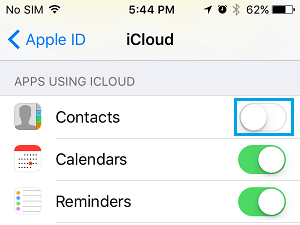
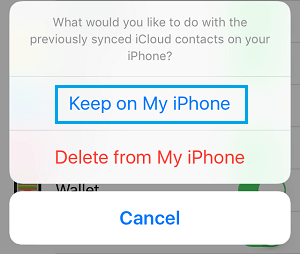

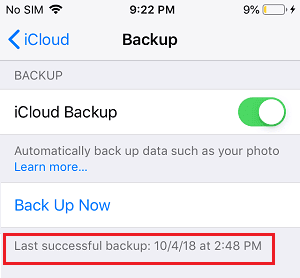
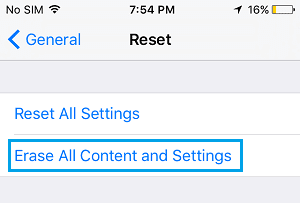
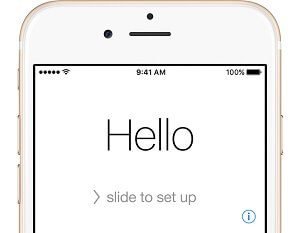
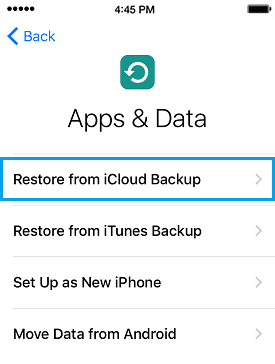
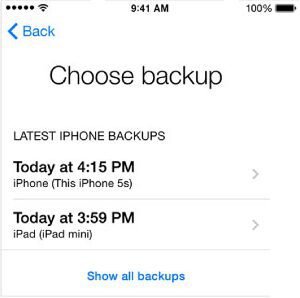
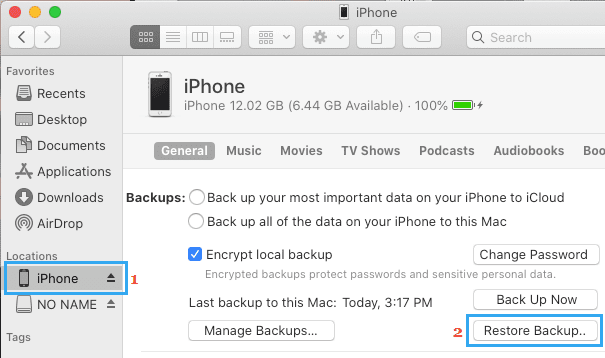
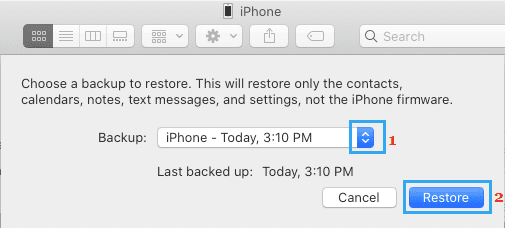
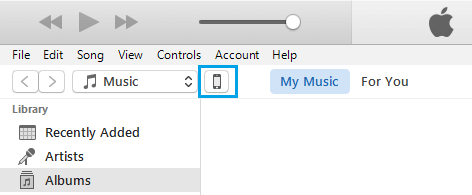
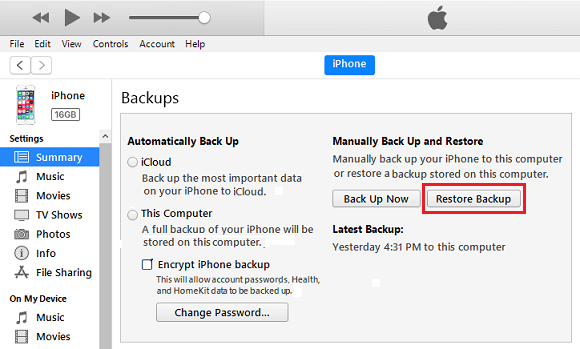
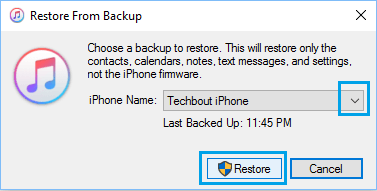
Si vous avez accidentellement supprimé des contacts de l’iPhone ou perdu des contacts pour d’autres raisons, vous pouvez trouver ci-dessous différentes méthodes pour récupérer les contacts supprimés sur l’iPhone.
Récupérer des contacts supprimés sur iPhone ou iPad
La suppression accidentelle d’un ou plusieurs contacts de l’iPhone est un phénomène courant signalé par de nombreux utilisateurs d’iPhone.
En plus de la suppression accidentelle, les utilisateurs ont également signalé des contacts manquants sur l’iPhone après l’installation d’une mise à jour et pour diverses autres raisons.
Quelle que soit la raison, il est possible de récupérer des contacts supprimés sur iPhone en resynchronisant les contacts iCloud, en restaurant l’iPhone à partir d’une sauvegarde iCloud et également en restaurant l’iPhone à partir d’une sauvegarde stockée sur l’ordinateur.
1. Fusionner les contacts iCloud avec l’iPhone
Si les contacts ont été récemment supprimés de l’iPhone, il est probable que les contacts supprimés soient toujours disponibles sur iCloud et puissent être récupérés.
Aller à Réglages > Nom de l’identifiant Apple > iCloud > déplacez la bascule à côté de Contacts pour DÉSACTIVÉ position.
Dans la fenêtre contextuelle, sélectionnez Gardez sur mon iPhone option.
Après cela, réactivez les contacts iCloud sur votre appareil en déplaçant Contacts basculer vers SUR position. Dans la fenêtre contextuelle, sélectionnez le Fusionner option.
Espérons que cela devrait ramener tous les contacts supprimés sur votre appareil.
2. Récupérer les contacts supprimés de la sauvegarde iCloud
Si votre iPhone est configuré pour sauvegarder automatiquement ses données sur iCloud, vous devriez pouvoir récupérer les contacts supprimés à partir de la sauvegarde de votre iPhone disponible sur iCloud.
Aller à Réglages > identifiant Apple > iCloud > Sauvegarde iCloud > vérifier la date de Dernière sauvegarde iCloud réussie.
Noter: Passez aux étapes suivantes, uniquement si la date de la sauvegarde iCloud est antérieure à la date à laquelle les contacts ont été supprimés.
Si une sauvegarde appropriée est disponible, accédez à Réglages > Général > Réinitialiser > appuyez sur Effacer tout le contenu et les paramètres option.
Dans la fenêtre contextuelle de confirmation, appuyez sur Effacer l’iphone confirmer.
Une fois toutes les données effacées, vous verrez l’iPhone démarrer avec l’écran “Bonjour”. Faites glisser vers la droite pour démarrer le processus de configuration de votre iPhone.
Suivez la prochaine série d’instructions à l’écran jusqu’à ce que vous atteigniez l’écran “Applications et données”. Sur cet écran, sélectionnez Restaurer à partir de la sauvegarde iCloud option.
Lorsque vous y êtes invité, connectez-vous à votre compte iCloud en saisissant identifiant Apple, le mot de passe et appuyez sur Suivant. Sur l’écran suivant, sélectionnez le Sauvegarde iCloud à partir duquel vous souhaitez restaurer votre iPhone.
Une fois le processus de restauration terminé, vous devriez retrouver tous les contacts supprimés sur votre appareil.
3. Récupérer les messages supprimés à l’aide du Finder sur Mac
Si vous aviez déjà téléchargé une sauvegarde de l’iPhone sur Mac, vous devriez pouvoir récupérer les contacts supprimés en restaurant l’iPhone à partir du fichier de sauvegarde disponible sur votre MacBook.
Noter: Vous devez désactiver Localiser mon iPhone pour utiliser cette méthode.
Relier iPhone pour Mac > cliquez sur le Icône du Finder et sélectionnez votre iPhone dans le volet de gauche. Dans le volet de droite, faites défiler jusqu’à la section “Sauvegardes” et cliquez sur Restaurer la sauvegarde bouton.
Dans la fenêtre contextuelle, sélectionnez le Sauvegarde iPhone disponible sur votre Mac et cliquez sur le Restaurer bouton.
Une fois le processus de restauration terminé, vous devriez retrouver les contacts supprimés sur votre appareil.
3. Récupérer les messages supprimés à l’aide d’iTunes sur un ordinateur Windows
De même, si vous avez téléchargé une sauvegarde de l’iPhone sur un ordinateur Windows, vous devriez pouvoir récupérer les contacts supprimés en restaurant l’iPhone à partir du fichier de sauvegarde disponible sur votre ordinateur.
Noter: Vous devez désactiver Localiser mon iPhone pour restaurer l’iPhone à l’aide d’iTunes.
Relier iPhone vers Ordinateur > ouvrir iTunes (s’il n’a pas démarré automatiquement) et cliquez sur le Téléphoner l’icône telle qu’elle apparaît sur l’écran de votre ordinateur.
Ensuite, cliquez sur le Résumé onglet dans le volet de gauche. Dans le volet de droite, cliquez sur Restaurer l’iphone situé sous la section “Sauvegarde et restauration manuelles”.
Dans la fenêtre contextuelle, sélectionnez le Sauvegarde de l’iPhone que vous souhaitez utiliser pour le processus de restauration et cliquez sur le Restaurer bouton.
Attendez que le processus de sauvegarde soit terminé, après quoi vous devriez retrouver les contacts supprimés sur votre appareil.
Lié

